Beim Aktualisieren der Software auf einem Mac können Sie auf den Fehler stoßen, der lautet "Der Vorgang konnte nicht abgeschlossen werden. (NSURLErrorDomain-Fehler -1012.)" Dies kann beim Überprüfen oder Installieren von Updates im Mac App Store, im Software-Update-Bereich oder im Terminal passieren.
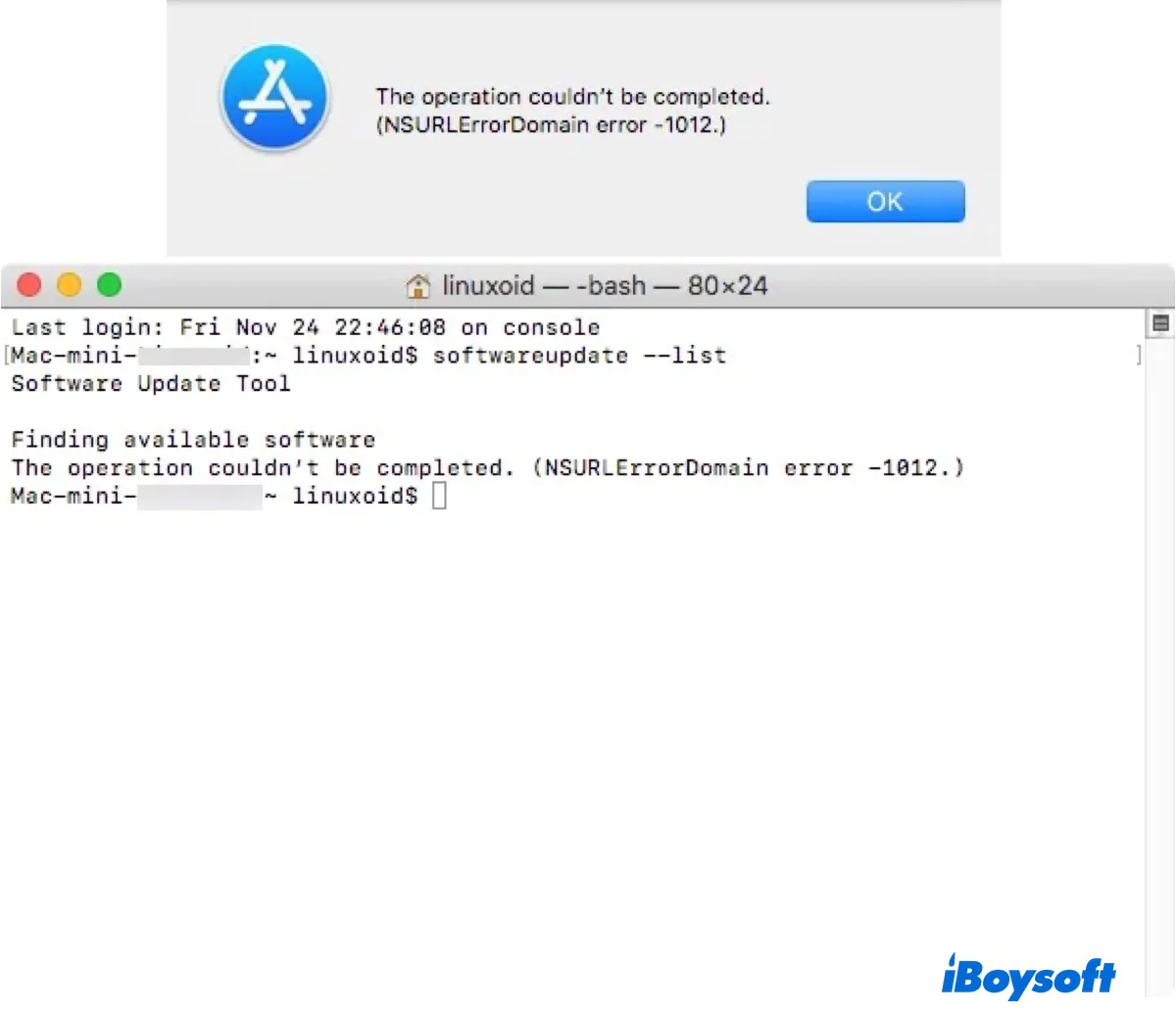
Was bedeutet der Fehler NSURLErrorDomain-Fehler -1012? Lassen Sie uns dies in den folgenden Absätzen diskutieren und für immer beheben.
Was ist der NSURLErrorDomain-Fehler -1012 auf dem Mac?
Der NSURLErrorDomain-Fehler -1012 deutet in der Regel auf ein Problem mit einer HTTP-Anfrage hin, das verhindert, dass Ihr Mac Softwareupdates ausführt oder überprüft. Dies kann durch verschiedene Faktoren verursacht werden, wie z.B. falsche Katalog-URLs für alte Betriebssystemversionen wie macOS High Sierra, beschädigte Präferenzdateien oder Internetprobleme.
Teilen Sie die Informationen, um anderen zu helfen, den Fehler 1012 zu verstehen!
Wie behebt man den NSURLErrorDomain-Fehler -1012 auf dem Mac?
Wenn Sie auf dem Mac mit dem NSURLErrorDomain-Fehler -1012 feststecken, versuchen Sie die folgenden Lösungen.
Lösung 1: Ändern Sie die CatalogURL für Softwareupdates
Wenn der Fehler "NSURLErrorDomain-Fehler -1012" auf macOS High Sierra auftritt, sollten Sie in Erwägung ziehen, die CatalogURL für Softwareupdates auf Ihrem Mac zu ändern. Dadurch kann Ihr Mac nach Softwareupdates an der angegebenen URL suchen, anstatt am Standardort, der derzeit nicht funktioniert.
So geht's:
- Öffnen Sie das Terminal.
- Geben Sie den folgenden Befehl ein und drücken Sie Enter.sudo defaults write /Library/Preferences/com.apple.SoftwareUpdate CatalogURL "http://swscan.apple.com/content/catalogs/others/index-10.15-10.14-10.13-10.12-10.11-10.10-10.9-mountainlion-lion-snowleopard-leopard.merged-1.sucatalog"
- Geben Sie Ihr Anmeldepasswort ein und drücken Sie Enter.
Lösung 2: Löschen Sie Präferenzdateien
Ein weiterer effektiver Tipp zur Behebung des "NSURLErrorDomain-Fehlers -1012" besteht darin, die mit dem App Store und dem Software-Update verbundenen Präferenzdateien zu löschen, um sie neu zu erstellen.
- Beenden Sie den Mac App Store.
- Öffnen Sie den Finder.
- Klicken Sie auf Gehen > Zum Ordner.
- Geben Sie nacheinander die folgenden Pfade ein, drücken Sie Enter und löschen Sie die angegebenen plist-Dateien.
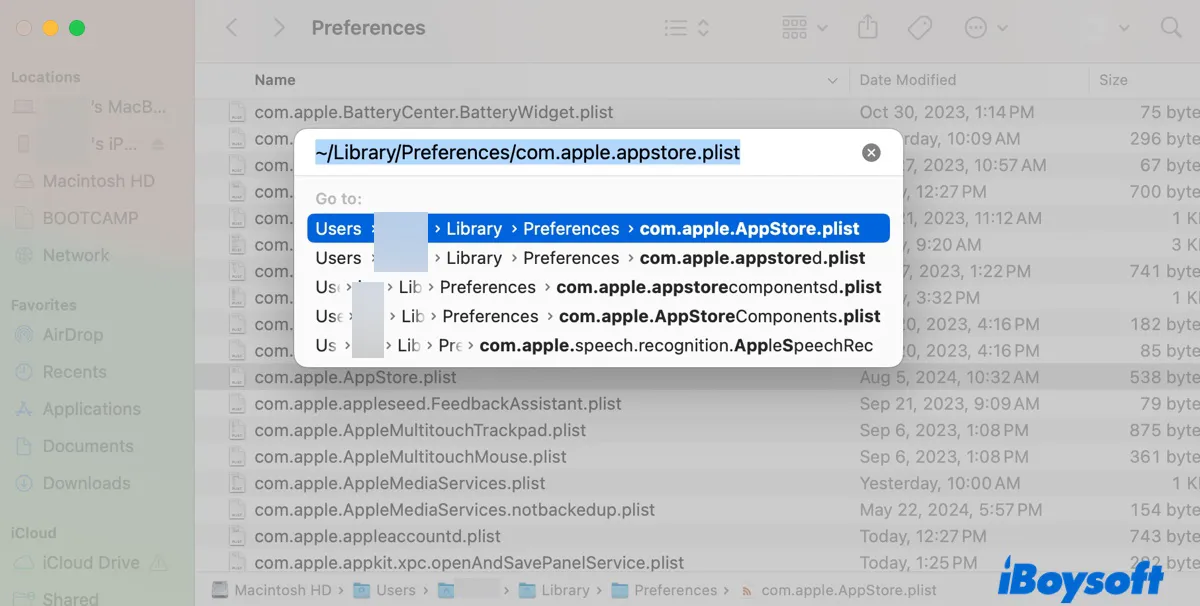
~/Library/Preferences/com.apple.appstore.plist
~/Library/Preferences/com.apple.appstore.plist.lockfile
~/Library/Preferences/com.apple.softwareupdate.plist - Leeren Sie den Papierkorb.
- Starten Sie Ihren Mac neu.
Lösung 3: Starten Sie den mDNSResponder neu
Manchmal tritt der Fehler aufgrund von Internetproblemen auf. Zum Beispiel unterstützt Ihr Internetdienstanbieter (z. B. Schule oder Unternehmen) möglicherweise Ihre IPv6- oder IPv4-Konfiguration nicht, hat Latenzprobleme oder einen beschädigten DNS. Um dies zu beheben, können Sie den mDNSResponder-Prozess neu starten.
- Öffnen Sie das Terminal.
- Führen Sie den folgenden Befehl aus.sudo killall -HUP mDNSResponderWenn Ihr Mac OS X 10.6.6. bis 10.6.8 verwendet, verwenden Sie stattdessen diesen Befehl:sudo dscacheutil -flushcache
- Geben Sie das Anmeldekennwort ein und drücken Sie die Eingabetaste.
- Starten Sie Ihren Mac neu.
Problembehebung 4: Erneuern Sie den DHCP-Lease
Wenn der Fehler weiterhin besteht, können Sie den DHCP-Lease erneuern, um die Ihrem Mac vom DHCP-Server zugewiesene IP-Adresse zu aktualisieren. Dies hilft, die Netzwerkstabilität aufrechtzuerhalten und sicherzustellen, dass Ihr Mac verbunden ist, ohne die Netzwerkeinstellungen neu konfigurieren zu müssen.
Auf macOS Ventura und später:
- Gehen Sie zum Apple-Menü > Systemeinstellungen > Netzwerk.
- Wählen Sie das verbundene WiFi-Netzwerk aus.
- Wählen Sie TCP/IP.
- Klicken Sie auf "DHCP-Lease erneuern."
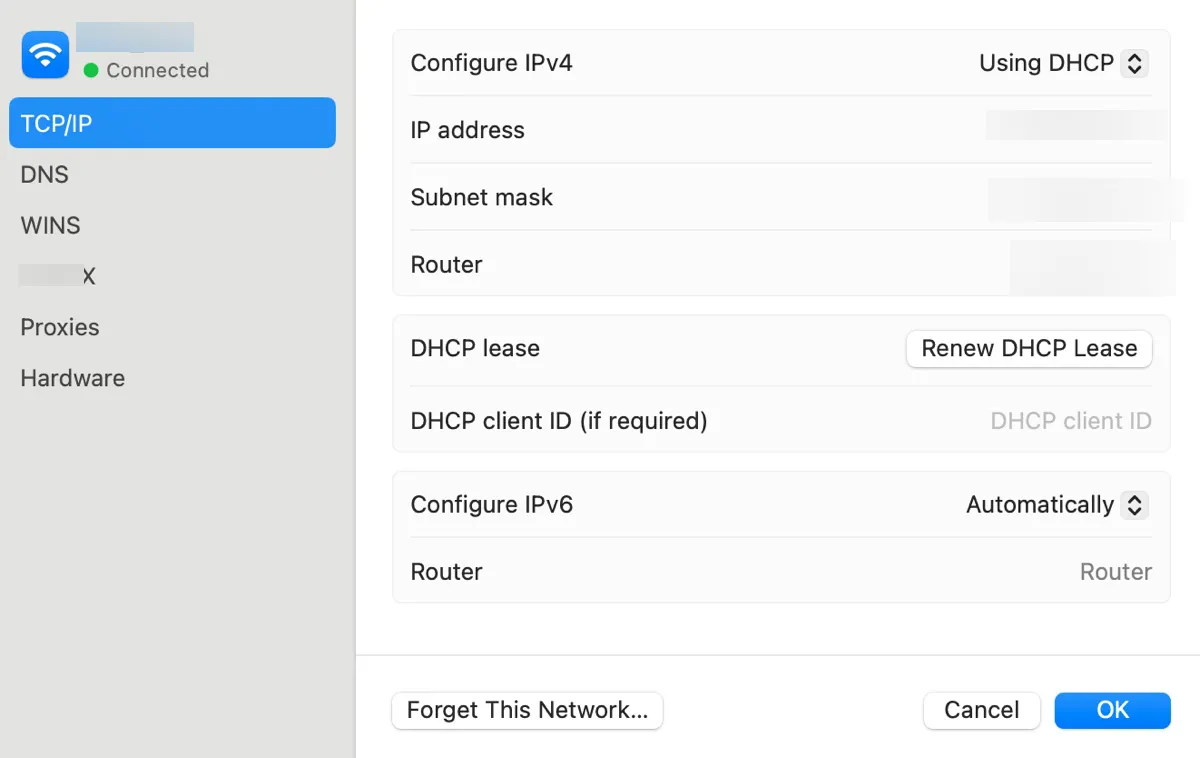
Auf macOS Monterey und früher:
- Öffnen Sie das Apple-Menü > Systemeinstellungen > Netzwerk.
- Wählen Sie den verbundenen Netzwerkdienst aus.
- Klicken Sie auf Erweitert > TCP/IP.
- Klicken Sie auf "DHCP-Lease erneuern."
Hoffentlich tritt der Fehler "NSURLErrorDomain-Fehler -1012" nicht mehr auf und Sie können die Software wie erwartet aktualisieren. Teilen Sie diese Anleitung, wenn Sie sie hilfreich finden!